
win10 オペレーティング システムを使用しているときに、コンピューターを正常に起動できない、または通常の使用に影響を与えるシステム障害が発生した場合は、オペレーティング システムの再インストールを試みることができます。 Win10 システムを詳細にインストールする方法について、編集者は、まず必要なオペレーティング システムを準備し、次に u ブートをダウンロードしてインストール操作を実行できると考えています。エディターがどのように実行したか具体的な手順を見てみましょう~
win10 システム ダウンロード リンク:
1. Deepin テクノロジー システム Win10 のインストール方法: PE インストール方法
(1) ブート可能 USB ディスクの作成ブート作成ソフトウェアを使用して、ブート可能 USB ディスクを作成できます。
コンピュータを起動し、BIOS インターフェイスに入り、U ディスクを最初のブート シーケンスとして設定するか、キーボードの対応するキーをタップしてクイック ブート メニューに入り、起動する U ディスクを選択し、「PE」と入力します。 。
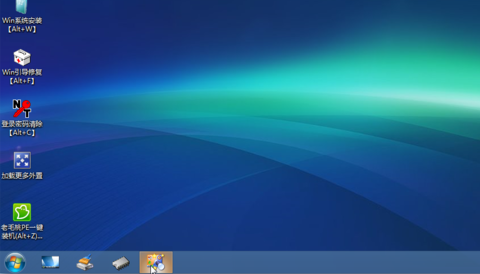
#(2) ダウンロードした Deepin Technology システム ファイルの種類を確認し、すでに GHO 拡張ファイルである場合は、それを直接使用できます。 ISO 拡張子ファイルで圧縮されている場合は、解凍ソフトウェアを使用してハードディスクの非システム パーティションまたは USB フラッシュ ドライブの別のフォルダーに解凍するか、仮想光学ドライブを使用して直接ロードする必要があります。
(3) PE デスクトップで Ghost ツールを実行します。
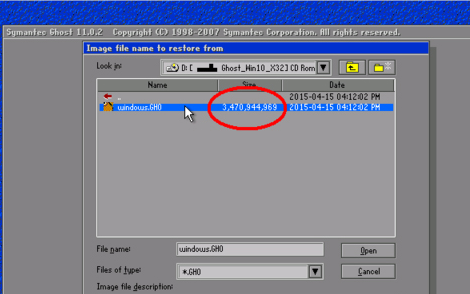
#(4) サイズが 2G 以上の GHO ファイルを選択#f
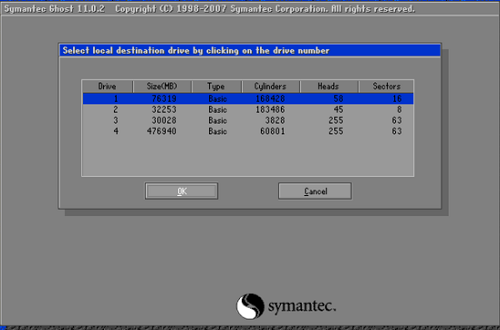
(5) 確認ハードディスク パーティションにインストールするには、[OK] をクリックして復元を実行します。
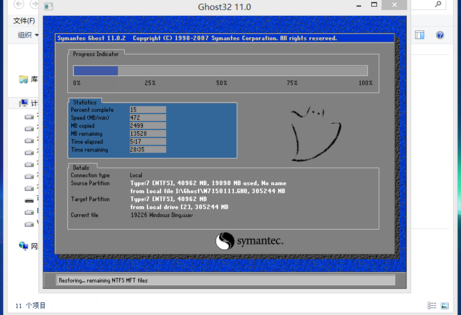
# (6) 復元が完了するまで、コンピューターを再起動し、ハードディスクから起動し、ハードウェアドライバーのインストールとシステム設定の次のステップに進み、正常に完了します。システムに入ります。
インストールが完了したら、BIOS 設定を変更した場合は、忘れずに元に戻してください。
2. Deepin Technology システム win10 のインストール方法: 起動ディスクのインストール方法
(1) これには、イメージ書き込みファイルを使用して、事前に Deepin Technology システム win10 イメージ ファイルを CD または高性能の USB メモリを備えた高速コンピュータ。USB メモリをコンピュータに挿入し、BIOS インターフェイスを起動してブート ディスクを最初のブート シーケンスとして設定するか、キーボードの対応するキーを押してショートカット メニューに入り、ブート ディスクを選択します。を開始しますが、これは PE システムに入りません。インターフェイスは次のとおりです。
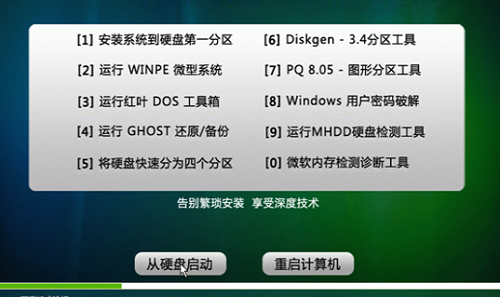
# (2) この時点では、最初のオプションを選択するだけでシステムのインストールが開始されます。パーティション管理やその他の操作を実行する必要がある場合は、対応するオプションを選択するだけです。
インストール システムを選択すると、インストールは完了するまで完全に自動で行われます。 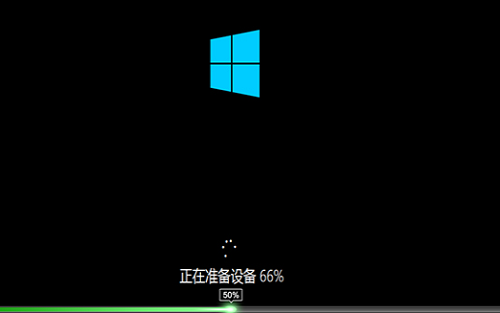
(3) システムのインストールが完了し、win10 システムのデスクトップが表示されます。表示されます。 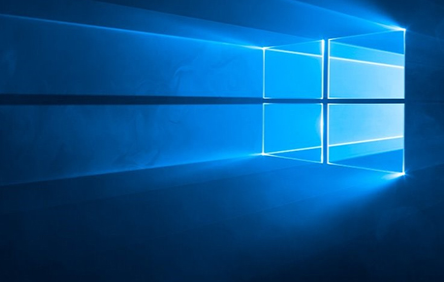
以上がWindows 10 システムの詳細なインストール ガイドの詳細内容です。詳細については、PHP 中国語 Web サイトの他の関連記事を参照してください。